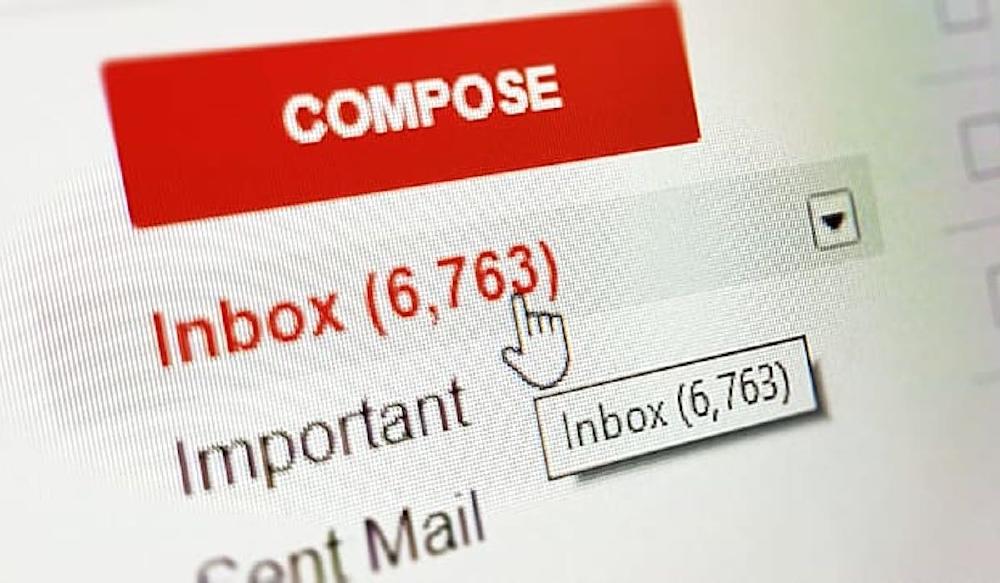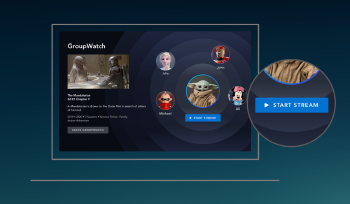El correo electrónico es una gran herramienta de comunicación, pero puede que no desees utilizar la cuenta que abriste años atrás porque ya no vaya contigo. Para esto no necesitas abrir una nueva, ya que puedes migrar a otro cliente de correo y conservar tus correos. Descubre cómo si utilizas Gmail y deseas pasar a Outlook, o viceversa.
Diferentes plataformas, mismo servicio
Es posible que hayas utilizado diferentes plataformas de correo electrónico, como Gmail y Outlook, dos de los proveedores más populares del mundo. A veces, ya sea por encontrar una dirección más profesional o por cambiar de ecosistema, es necesario migrar todos nuestros correos electrónicos de un servicio a otro.
Ambos funcionan de forma similar, pero cada uno aporta sus propias herramientas y se complementa con otros servicios (Google en el caso de Gmail, Microsoft en el caso de Outlook). Te enseñamos a migrar tus mails de un servicio a otro, sin que tus datos se pierdan o desorganicen.

También te puede interesar: Problemas al enviar correos en Gmail: posibles soluciones
Migración de Gmail a Outlook
Antes de comenzar el proceso de migración, es esencial realizar una copia de seguridad de todos los correos electrónicos importantes y contactos de Gmail. Para esto, podemos utilizar la función de exportación de Gmail para guardar nuestros correos electrónicos en un archivo .mbox que encontramos en la web de Google Takeout.
Si aún no tenemos una cuenta de Outlook, deberemos crear una. Luego podemos agregar nuestra cuenta de Gmail a Outlook mediante la opción de importación de cuentas externas.
En Outlook, seleccionamos la opción de importación desde un archivo .mbox y seleccionamos el archivo que exportamos previamente desde Gmail. Outlook comenzará a importar todos nuestros correos electrónicos, manteniendo la estructura de carpetas intacta.
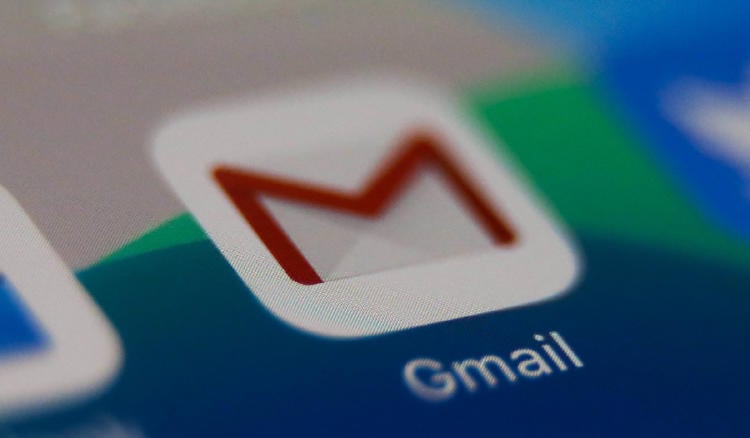
Para migrar nuestros contactos, podemos exportarlos desde Gmail en formato .csv y luego importarlos en Outlook. De manera similar, para el calendario, podemos exportar los eventos de Gmail en formato .ics y luego importarlos a Outlook.
Es esencial revisar que todos nuestros correos electrónicos, contactos y eventos de calendario se hayan migrado correctamente. Además, podemos eliminar correos electrónicos duplicados o innecesarios para mantener nuestro buzón organizado.
Migración de Outlook a Gmail
Antes de iniciar el proceso, es importante hacer una copia de seguridad de nuestros correos electrónicos y contactos de Outlook. En esta ocasión tenemos que exportar en formato .pst y nuestros contactos en formato .csv, pero nos vamos a ayudar de una herramienta de Gmail para Windows que permite agilizar el proceso.
Descarga Google Workspace para Microsoft Outlook
Si aún no tenemos una cuenta de Gmail, deberemos crear una. En el programa descargado, escribe tu dirección de correo electrónico y pulsa el botón Continuar. Da tu consentimiento para que la aplicación pueda acceder a los datos de tu cuenta y pueda llevar los correos de Outlook a tu cuenta de Gmail.
Ahora, utiliza el perfil que se esté usando para leer el correo. Si el PC solo es usado por una única persona, el perfil normalmente se llamará por defecto "Outlook".
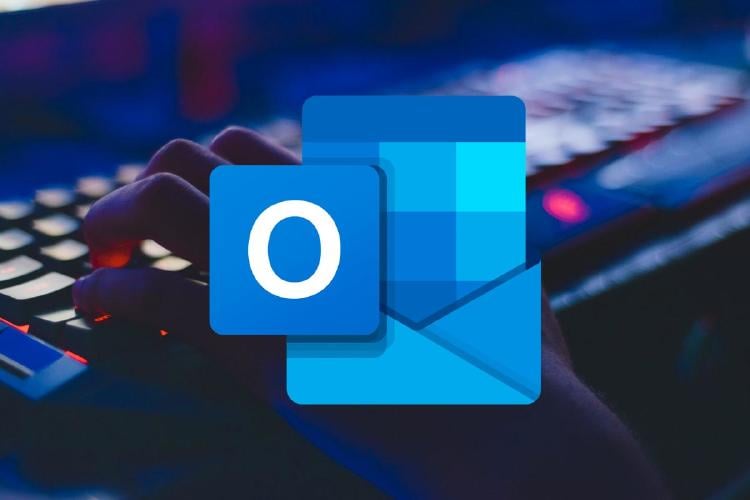
Selecciona los mensajes dentro de dos fechas que quieras migrar y pulsa "Migrar". Espera a completar la migración por medio del fichero de almacenamiento .pst.
Después de la importación, debes fijarte en que todos tus correos electrónicos y contactos se hayan migrado correctamente. No obstante, esto puede llevar un tiempo, incluso horas, y días, dependiendo de la cantidad de mails que tuviéramos almacenados en Outlook.
En MÁSMÓVIL somos conscientes de que migrar correos electrónicos entre Gmail y Outlook (o viceversa) puede parecer un proceso complicado, pero siguiendo los pasos adecuados, podemos hacerlo sin problemas.